Windows Defender adalah program antivirus default pada Windows 10. Seperti yang telah Anda ketahui, meskipun Windows Defender sudah menawarkan keamanan dasar, namun masih banyak pengguna yang menggunakan program antivirus dari pihak ketiga seperti Kaspersky, BitDefender, dan Norton sebagai antivirus mereka. Hal tersebut disebabkan karena banyak pengguna yang masih kurang percaya dengan Windows Defender dan mengira ia tidak memiliki kemampuan yang cukup kompleks untuk menangani virus Windows masa kini.
Selain untuk menginstall antivirus lain, mematikan Windows Defender juga kadang diperlukan ketika akan menjalankan aplikasi tertentu agar aplikasi tersebut berjalan dengan lancar.
Pada tutorial kali ini, AplikasiPC akan membahas menganai bagaimana cara mematikan atau mengaktifkan Windows Defender real-time protection pada Windows 10.
Mohon dicatat, dengan mematikan real-time protection, bukan berarti fungsi Windows Defender akan mati sepenuhnya. Ketika Windows 10 mengetahui real-time protection dimatikan, Windows 10 akan secara otomatis mengaktifkan Windows Defender real-time protection kembali dalam beberapa menit. Jadi jika Anda ingin mematikan fitur real-time protection sepenuhnya, ikuti langkah mematikan Windows Defender real-time protection di bawah ini.
Peringatan: AplikasiPC tidak merekomendasikan untuk mematikan real-time protection kecuali memang ada keperluan yang harus dilakukan dengan real-time protection dalam kondisi mati.
- Cara 1 – Mematikan / Menghidupkan Windows Defender real-time protection melalui Settings
- Cara 2 – Menonaktifkan / Mengaktifkan Windows Defender real-time protection melalui Group Policy
Cara 1
Mematikan / Menghidupkan Windows Defender real-time protection melalui Settings
Langkah 1: Buka Settings. Caranya, klik ikon Settings yang ada pada Start Menu atau gunakan Windows + I untuk membuka Settings dengan cepat.
Langkah 2: Klik Update and security (Windows Update, recovery, backup).

Update and security Windows 10
Langkah 3: Klik Windows Defender.
Langkah 4: Terakhir, matikan pilihan Real-time protection untuk menonaktifkan real-time protection.
Setelah langkah-langkah di atas dilakukan dengan benar, Anda akan melihat pemberitahuian bahwa antivirus telah dimatikan.
Cara 2
Menonaktifkan / Mengaktifkan Windows Defender real-time protection melalui Group Policy
Harap dicatat bahwa Group Policy Editor tidak tersedia pada Windows 10 Home Edition, sehingga cara kedua ini hanya dapat dilakukan jika PC Anda menggunakan Windows 10 pro dan edisi Enterprise. Jika Anda menggunakan Home Edition, silahkan ikuti cara satu yang telah AplikasiPC sebutkan di atas.
Langkah 1: Ketikan Group Policy di Start menu lalu tekan Enter untuk membuka Local Group Policy Editor.
Tips: Anda juga dapat menggunakan gpedit.msc melalui Run untuk membuka Group Policy Editor.
Langkah 2: Pindahkan ke direktori Configuration > Administrative Templates > Windows Components > Windows Defender > Real-time Protection.
Langkah 3: Pada sisi kanan, cari aturan dengan judul Turn off real-time protection lalu klik ganda aturan tersebut untuk membuka jendela Properties.
Langkah 4: Pilih opsi Enabled untuk mematikan aturan tersebut lalu klik tombol Apply.
Catatan: Untuk mengaktifkan kembali real-time protection, pilih opsi Not Configured lalu klik tombol Apply.
======== UPDATE ========
Bagi yang tidak dapat menyalakan Real Time Protection, biasanya karena sudah ada antivirus lain yang di install, atau service security center mati. Untuk menyalakan, buka Run (1) => service.msc dan tekan Enter (2) => Klik kanan Security Center, dan klik Restart. Selain itu, hal ini juga dapat disebabkan karena Windows 10 Anda belum di aktivasi.
Jika masih terkendala, sebaiknya install antivirus tambahan seperti Kaspersky atau BitDefender. Kunjungi juga 5 antivirus terbaik untuk Windows untuk mengetahui antivirus lain yang dapat diandalkan.
Semoga tutorial di atas dapat membantu Anda. 🙂 Jangan lupa untuk menyampaikan keluhan melalui kolom komentar jika menemukan kendala.

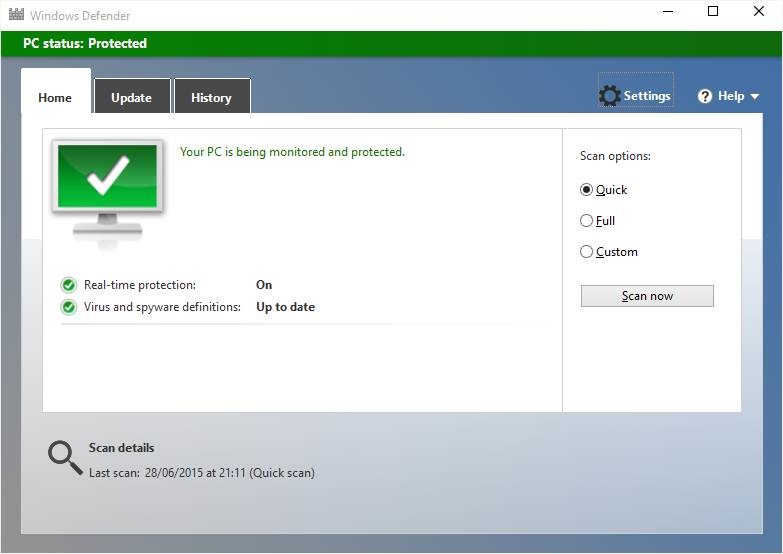

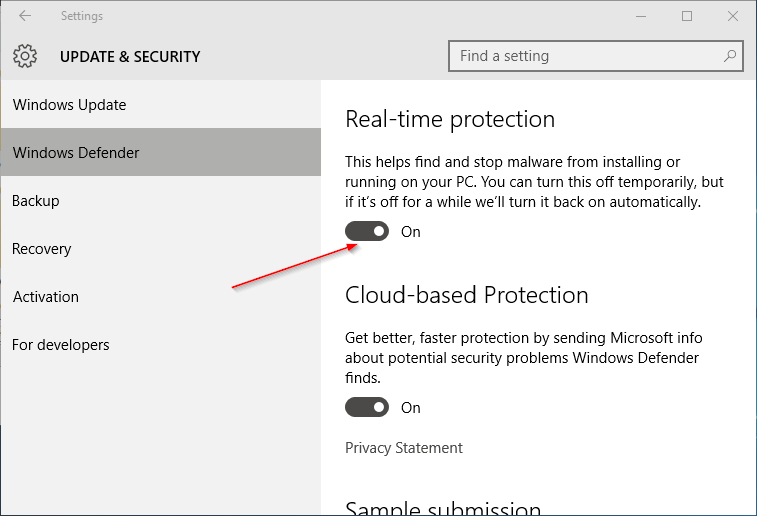
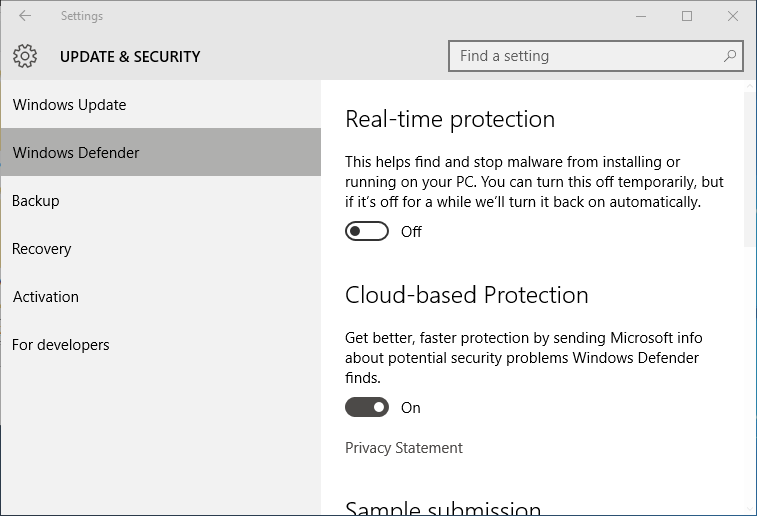
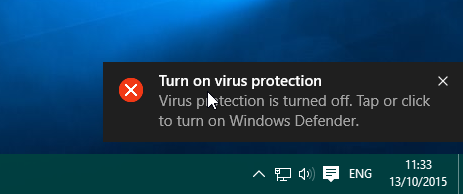
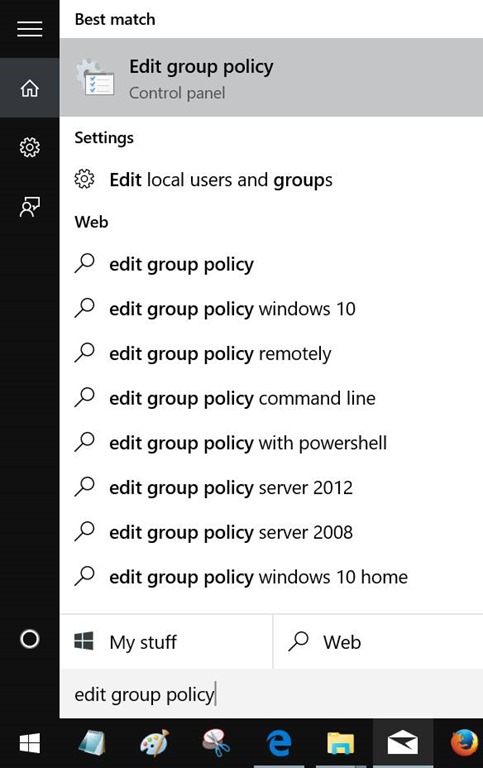
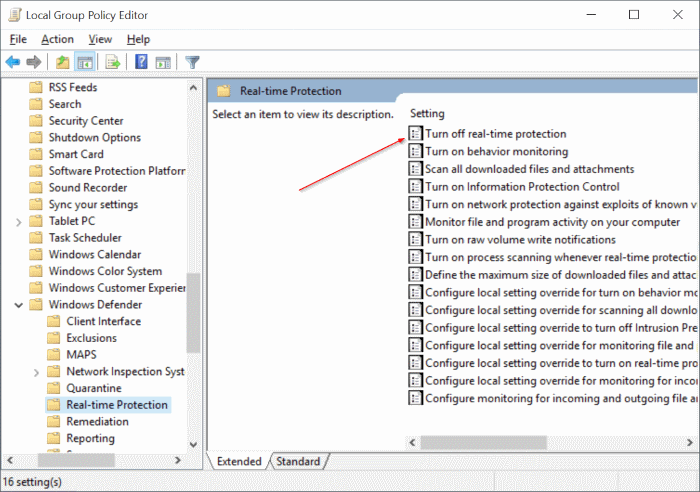
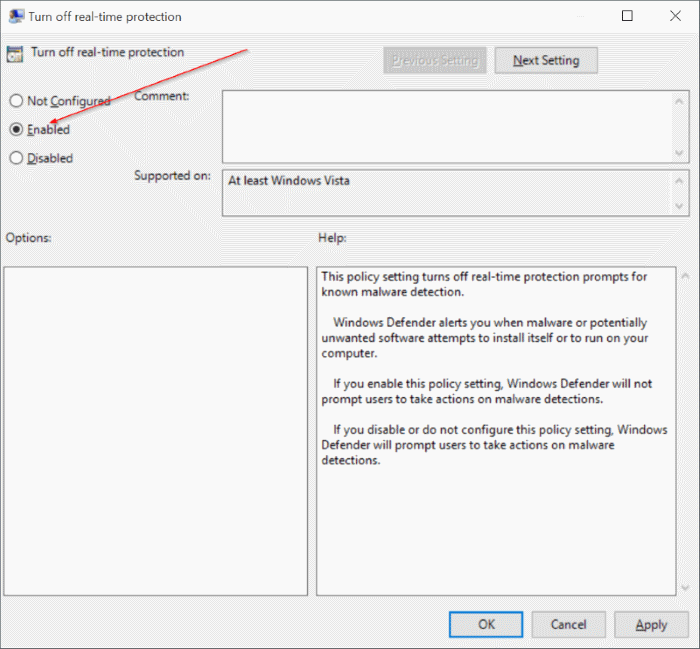
kak yang aku ada tulisan “Security at a glance” apa itu maksudnya? terus real time protectionnya gk bisa di on/off, pdahal udh ikut cara diatas
Sudah diuninstall kak dan tidak ada antivirus lainnya tapi tetep muncul securitu at a glance dan real time protectionnya gak bisa di on/ of
Tidak dapat mennghidupak real time protection pada defender
Di bawahnya tertulis “Your virus & threat protection is managed by your organization”
Bangaimana mengatasinya?
Buka regedit lalu cari kunci:
dan hapus kunci
DisableAntiSpywareTidak boleh ada antivirus lain yang terinstall saat menjalankan cara ini
Terimah admin, sukses. oke
makasih banyak. bisa pas klik run. services.msc nya
Bang, ak udh ngikutin caranya, tpi setiap ak “off” ada permission, trus ak klik “yes”. Tapi real time nya balik lgi jdi “on”, dengan kata lain, setiap saya matiin lgsg nyala lgi, tolong pencerahannya bang
Sudah coba pakai cara ke-2?
gan punya saya wind 10 home real time protection tetap tidak bisa on walau sudah pilih Not Configured
Cek update artikel mas 🙂
Sama mas punya aku juga gak bisa di on kan di bagian real-time protection di Windows 10 pro adakah solusi mas ?
Min….saya mau matiin realtime protection nya gakbisaa….tombol on/off nya itu abu2…..saya coba lewat group policy ada tulisan “access is denied” terus gimana nih?sy pake win 10 pro
Login sebagai administrator mas di Windows 10 nya
Min saya udah ngikutin 2 langkah itu tetep nggak bisa
Boleh tau error nya dimana?
bang punya saya real timenya gak bisa di off
Bila memang tidak bisa, alternatif lainnya bisa memakai antivirus lain yang real time protection nya bisa di pause
Mantap bro, thank’s
kenapa di laptop saya hanya ada windows defender smart screen, bukan windowsdefender? kenapa ya gan?
Sangat membantu. Terima kasih
punyaku win 10 pro tapi nggak ada windows defender adanya windows defender firewall, dan tampilan settingnya beda nggak kaya diatas, terus tampilan local group police editornya juga beda.
Nice gan, thx tutornya
mantapppp
Josss . Bisa
Aku baru nyoba di windows 10pro . Semoga bisa. nanti baru aku kasih feedback bagus
berhasil… thanks broth.. semoga berkah ilmunya. aamiin
min.. kok saya masuk ke setting, Real-Time Protectionnya ngga bisa di off.trus ke cara yang ke dua ngga ada setting turn off Rea-Time nya, gimana tuh min? tolong bantu.
Menggunakan Windows 10 versi berapa mas?
gan knp real time protection sy ndak bisa dinyalakan?
Coba ikuti langkah di atas, namun kebalikannya
Trm kasih gan. Sangat bermanfaat.
makasih gan atas tutorialnya, ane juga baru ganti ke win 10 dan ngerasa ribet dengan defendernya hehehe
sukses terus gan
salam filegaleri.com